怎么看win10系统电脑mac地址方法_win10专业版系统官网
时间:2016-03-01 17:44:09 作者: 点击:次
MAC地址,英文全称为Media Access Control或Medium Access Control地址,也称为物理地址或硬件地址,用来定义网络设备的位置。在网络高级应用中,我们会需要用到,比如路由器和电脑进行Mac地址绑定,可以更好的提升网络安全。本文主要分享2种查看win10电脑mac地址方法,希望对大家有所帮助。
Win10怎么看Mac地址?方法一
1、在点击Win10开始菜单,然后点击打开 “设置” 如图。
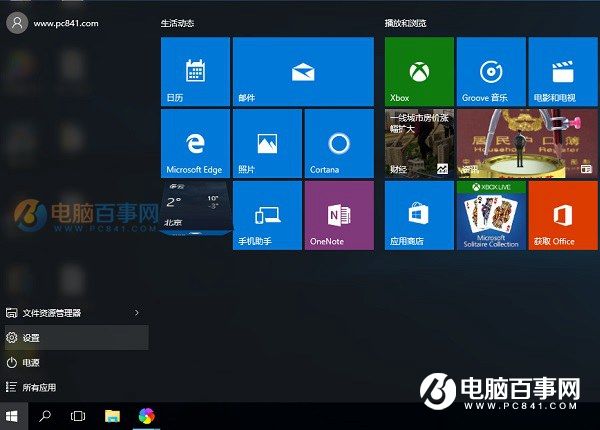
2、然后再点击进入 “网络和Internet” 选项,如图。
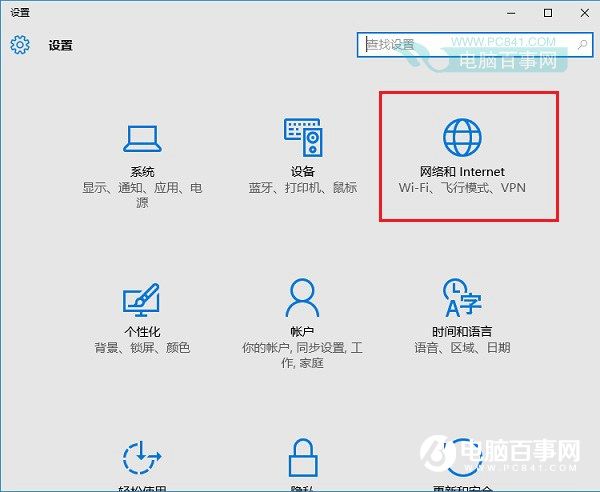
3、在网络和Internet设置中,往下来找到,并点击“高级选项”如下图。
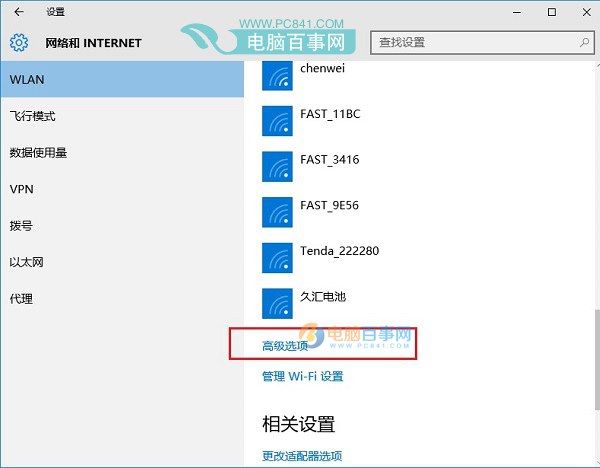
4、最后在WLAN高级选项中的“属性”中,可以看到一项物理地址,这个就是Mac地址,如图。
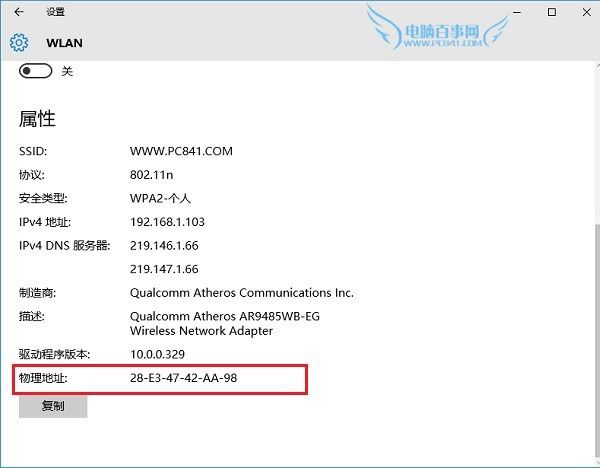
下面的这种方法,操作更为简单,只要借助 cmd 和 ipconfig /all 两个命令就可以快速查看,方法如下。
1、打开开始运行对话框,建议直接使用 Win + R 组合快捷键快速打开,之后输入 cmd 并点击“确定”进入,如图。
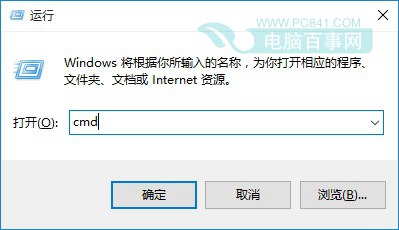
2、打开cmd命令窗口后,键入“ipconfig /all” 命令,并按回车键运行,如图。
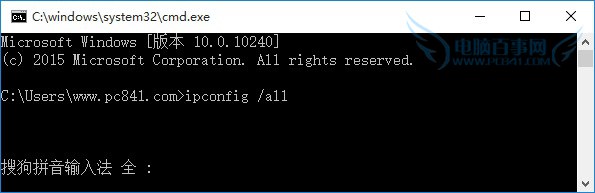
3、运行ipconfig /all命令后,即可查看电脑网卡相关信息,下面找到一项“物理地址”后面的数字串就是该电脑的Mac地址,如下图。
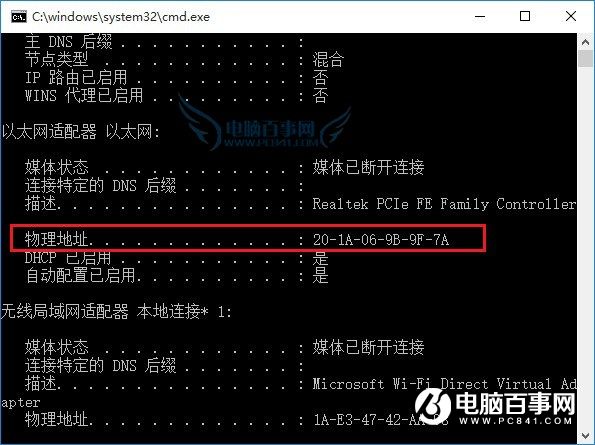
MAC地址,是网卡上的一个就是身份证一样,每个网卡的MAC地址都不一样,是标示网卡的身份。当然,如果一定要修改这个Mac地址也是可以做到的,明天将为大家详细分享下Win10系统修改MAC地址方法。
win10技巧 - 推荐
Win10专业版下载排行
 【Win10 纯净版】秋叶系统32位下载 v2025
【Win10 纯净版】秋叶系统32位下载 v2025
 【Win10 纯净版】秋叶系统64位下载 v2025
【Win10 纯净版】秋叶系统64位下载 v2025
 【Win10 装机版】秋叶系统32位下载 v2025
【Win10 装机版】秋叶系统32位下载 v2025
 【Win10 装机版】秋叶系统64位下载 v2025
【Win10 装机版】秋叶系统64位下载 v2025
 深度技术 Windows10 32位 专业版 V2025.1
深度技术 Windows10 32位 专业版 V2025.1
 深度技术 Windows10 22H2 64位 专业版 V2
深度技术 Windows10 22H2 64位 专业版 V2
 系统之家 Win10 32位专业版(免激活)v2025.1
系统之家 Win10 32位专业版(免激活)v2025.1
 系统之家 Win10 64位专业版(免激活)v2025.1
系统之家 Win10 64位专业版(免激活)v2025.1
 番茄花园Windows 10 专业版32位下载 v202
番茄花园Windows 10 专业版32位下载 v202
 番茄花园Windows 10 专业版64位下载 v202
番茄花园Windows 10 专业版64位下载 v202
Win10专业版最新系统下载
 雨林木风 Windows10 22H2 64位 V2025.12(
雨林木风 Windows10 22H2 64位 V2025.12(
 雨林木风 Windows10 32位 官方专业版 V20
雨林木风 Windows10 32位 官方专业版 V20
 萝卜家园 Windows10 64位 优化精简版 V20
萝卜家园 Windows10 64位 优化精简版 V20
 萝卜家园 Windows10 32位 优化精简版 V20
萝卜家园 Windows10 32位 优化精简版 V20
 番茄花园Windows 10 专业版64位下载 v202
番茄花园Windows 10 专业版64位下载 v202
 番茄花园Windows 10 专业版32位下载 v202
番茄花园Windows 10 专业版32位下载 v202
 系统之家 Win10 64位专业版(免激活)v2025.1
系统之家 Win10 64位专业版(免激活)v2025.1
 系统之家 Win10 32位专业版(免激活)v2025.1
系统之家 Win10 32位专业版(免激活)v2025.1
 深度技术 Windows10 22H2 64位 专业版 V2
深度技术 Windows10 22H2 64位 专业版 V2
 深度技术 Windows10 32位 专业版 V2025.1
深度技术 Windows10 32位 专业版 V2025.1
Win10专业版官网,国内顶级win10专业版官方网站。
Copyright (C) Win10zyb.com, All Rights Reserved.
win10专业版官网 版权所有 cd456@qq.com 备案号:沪ICP备16006037号-1
Copyright (C) Win10zyb.com, All Rights Reserved.
win10专业版官网 版权所有 cd456@qq.com 备案号:沪ICP备16006037号-1








